在使用windows11电脑的系统中默认是不显示文件后缀名的,但是有些用户想要文件显示后缀名,这该怎么操作呢?下面小编就给大家介绍下win11系统中显示文件后缀名的操作方法,有需要的用户千万不要错过。
Win11文件后缀名显示方法1、点击搜索栏上的搜索图标,在打开的界面中输入【文件夹资源管理器选项】,并点击【打开】
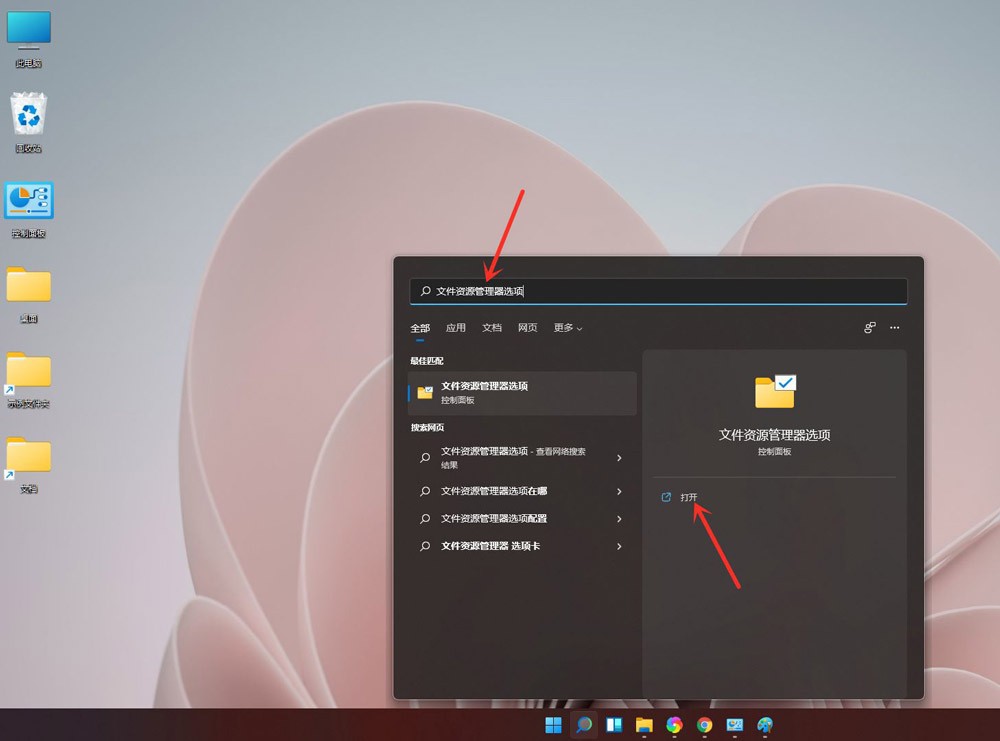
2、在打开窗口的【查看】选项卡中找到【隐藏已知文件类型的扩展名】并且取消勾选,再点击【确定】即可
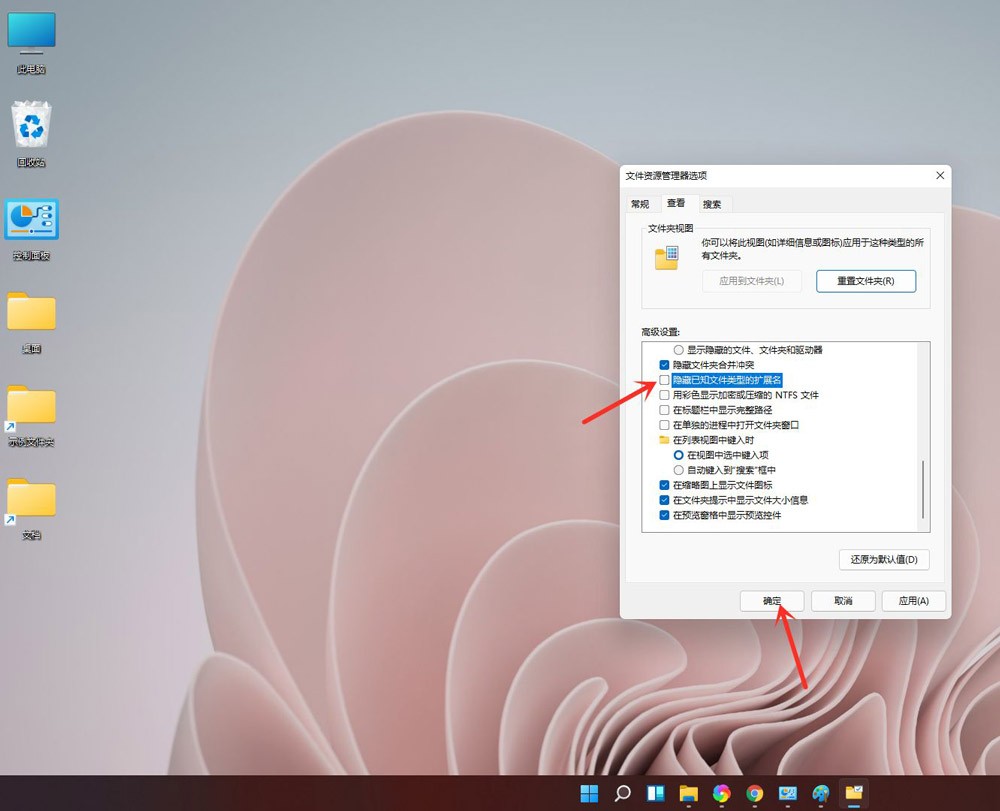
3、还可以打开【文件资源管理器】,点击上方菜单栏中的【•••】
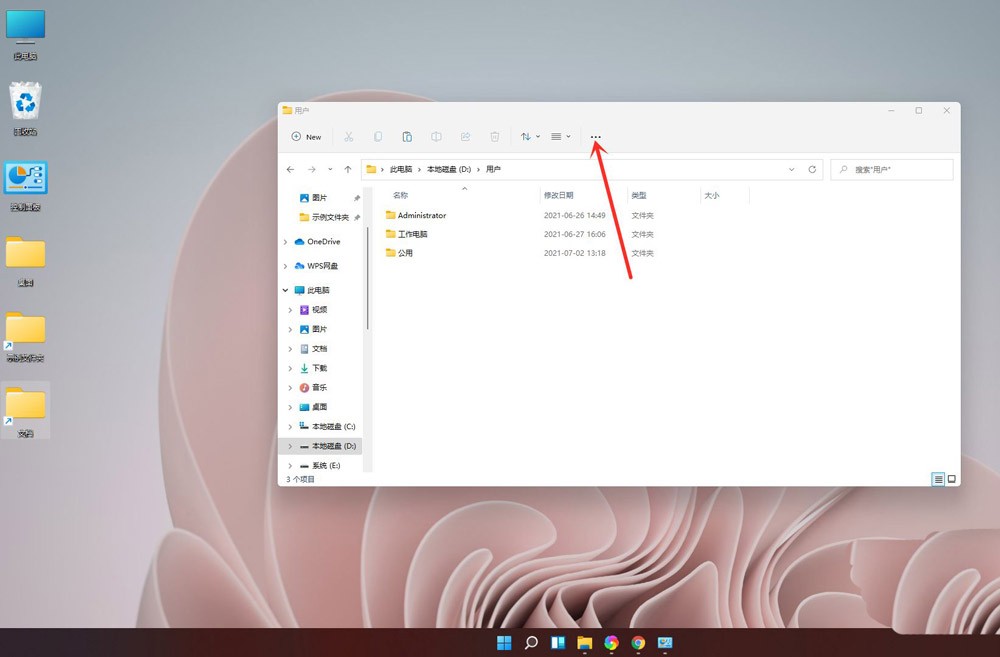
4、然后在弹出的菜单中选择【属性】
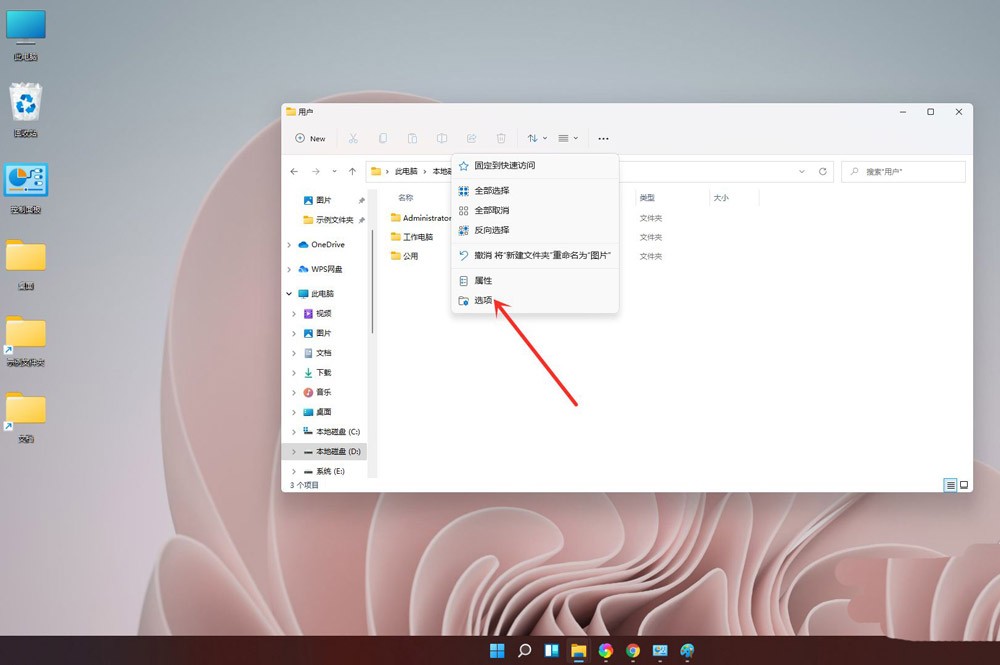
5、最后同样是在【文件夹选项】的【查看】选项卡中将【隐藏已知文件类型的扩展名】取消勾选,并点击【确定】保存
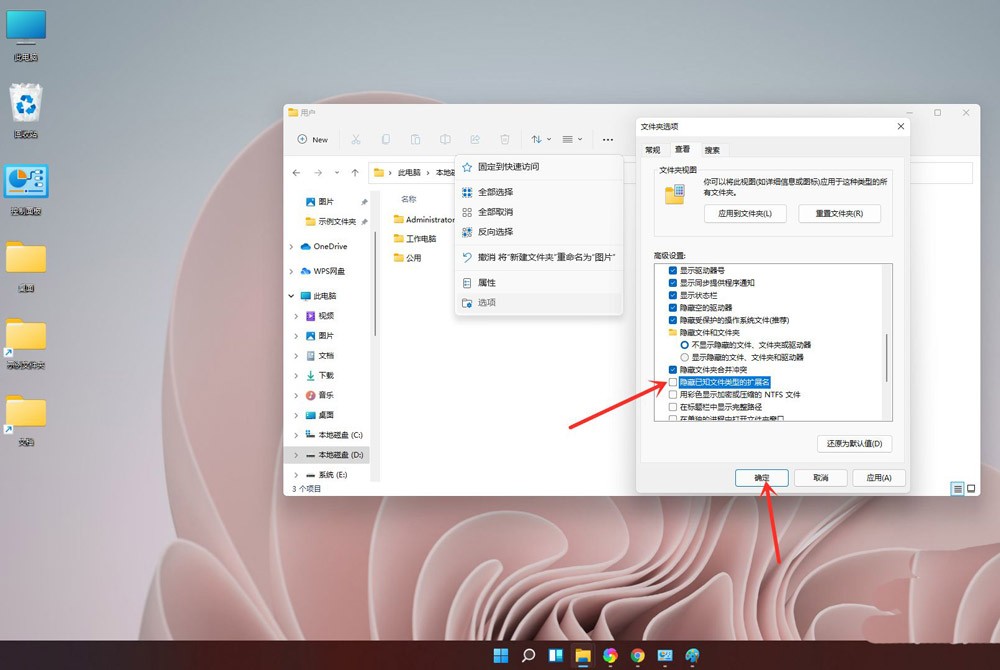
以上就是小编给大家分享的Win11文件后缀名显示方法的全部内容,想要了解更多内容,请关注本站,小编会持续为大家更新更多相关攻略。




